Overfør og administrer alle data mellom iOS-enheter, enhet og datamaskin, og iTunes og enheter.
Hvordan overføre talememoer fra iPhone 16 til Windows/Mac-datamaskin
Voice Memos-appen er viktig på din iPhone siden den gir en praktisk måte å spille inn talemeldinger på, inkludert informasjon eller noe viktig å si. Og hvis du tror det overspiser lagringsplassen din, vil du lære hvordan du overfører talememoer fra iPhone til datamaskin. På denne måten kan du unngå å miste viktige meldinger ved å kompilere dem i én mappe. Den gode nyheten er at Apple tilbyr de enkleste måtene å fullføre handlingen på. Fortsett å rulle for å se hvordan du overfører talememoer fra iPhone til datamaskin.
Guideliste
Ett klikk for å overføre en gruppe talememoer fra iPhone til datamaskin Hvordan overføre talememoer fra iPhone til PC/Mac via iTunes Trinn for å overføre talememoer fra iPhone til datamaskin med AirDrop Slik bruker du e-post til å overføre talememoer fra iPhone til datamaskin Vanlige spørsmål om hvordan du overfører talememoer fra iPhone til PC/MacEtt klikk for å overføre en gruppe talememoer fra iPhone til datamaskin
Leter du etter måter å overføre talememoer fra iPhone til datamaskin uten svette? Du tror kanskje at det er umulig å få talemeldinger fra iPhone med ett klikk, men 4Easysoft iPhone Transfer gjorde det mulig. Som nevnt er dette verktøyet en ett-klikks overføring av data som støttes på både Windows- og Mac-datamaskiner. Bortsett fra Voice Memos-appen, støtter den ulike filtyper, inkludert meldinger, notater, videoer og andre innebygde og tredjepartsapper. Dessuten kan du forhåndsvise og velge de ønskede talememoene fra iPhone til datamaskin.

Batchoverføring av talememoer og andre iOS-data fra iPhone til datamaskin.
Støtt opprettelse av ringetoner; du kan bruke favorittmusikken din eller annen lyd.
Kan fjerne overførte data med ett klikk for mer lagringsplass.
En forhåndsvisning gis kun for å velge de ønskede som skal overføres.
100% Sikker
100% Sikker
Trinn 1Etter å ha startet programmet, skaff deg en USB-kabel og koble iPhone til datamaskinen. Når det oppdages, gå til "Musikk"-knappen på venstremenyen. Derfra vil all musikk, talememoer og annen lyd vises.

Steg 2Naviger til "Voice Memos"-alternativet under "All Music". Velg ønsket talemeldinger på hovedskjermen. Til slutt klikker du på "Eksporter til PC"-knappen ovenfor for å velge en mappe for å lagre de overførte talememoene på datamaskinen din.

Hvordan overføre talememoer fra iPhone til PC/Mac via iTunes
Som nevnt gir Apple sine brukere en praktisk måte å svare på hvordan de overfører talememoer fra iPhone til datamaskin på forskjellige måter, inkludert iTunes. Noen ganger fungerer imidlertid ikke iTunes-matchen og overfører data.
Trinn 1Bruk en USB-kabel for å koble enheten til iTunes-datamaskinen. Kjør den, og klikk deretter på "iPhone"-knappen øverst i hjørnet.
Steg 2Deretter, under "Innstillinger", velg "Musikk"-fanen. Klikk på avmerkingsboksen "Synkroniser musikk" og "Inkluder talememoer". Hvis du gjør dette, trekkes talemeldingene dine ut og lastes til iTunes.
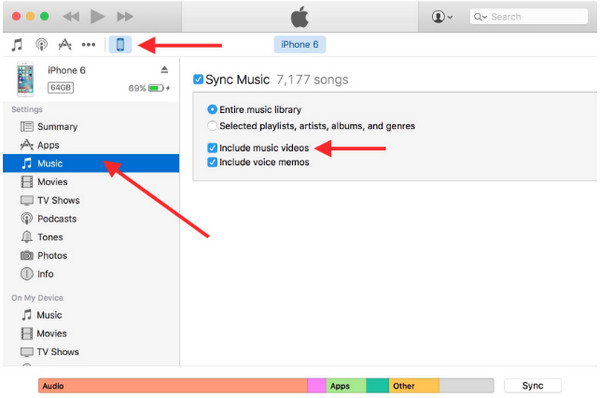
Trinn 3Når du klikker på "Bruk"-knappen, vil iTunes synkronisere iPhone og laste ned talememoene dine. Det er det! Det er hvordan du overfører talememoer fra iPhone til datamaskin.
Trinn for å overføre talememoer fra iPhone til datamaskin med AirDrop
Følgende Apple offisielle metode er Airdrop. Med den kan du trådløst svare på hvordan du overfører talememoer fra iPhone til datamaskin. Dette gjelder imidlertid bare iOS-brukere, noe som betyr at du ikke kan bruke det for Windows og Android OS. Hvis du er klar, gjør du følgende:
Trinn 1Sørg først for at enhetene dine er koblet til "Wi-Fi" og "Bluetooth". På Mac kan du finne "Airdrop" i "Finder"-vinduet, og deretter aktivere alternativet "Alle" i "Tillat meg å bli oppdaget".
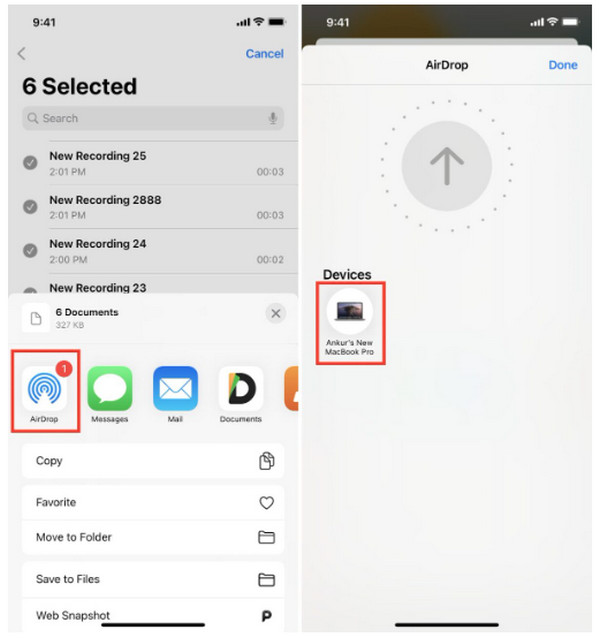
Steg 2Gå tilbake til iPhone, og åpne deretter «Voice Memos»-appen. Gå til "Alle opptak" og klikk "Rediger". Trykk på talemeldingene dine og deretter "Del"-knappen. Til slutt, trykk på "Airdrop"-knappen derfra, og finn deretter Mac-en din.
Slik bruker du e-post til å overføre talememoer fra iPhone til datamaskin
Til slutt er du nede til den siste metoden, hvordan du overfører et talememo fra iPhone til datamaskin via e-post. Prosessen er nesten den samme som Airdrop, så du kan garantere at du kan gjøre det raskt. Gjør deg klar for e-postapplikasjonen din, og følg deretter de angitte trinnene.
Trinn 1På «Talememoer»-appen, trykk på de du vil overføre, og trykk deretter på «Del»-knappen. Velg "E-post"-appen, og skriv deretter inn kontoen du vil dele den med.
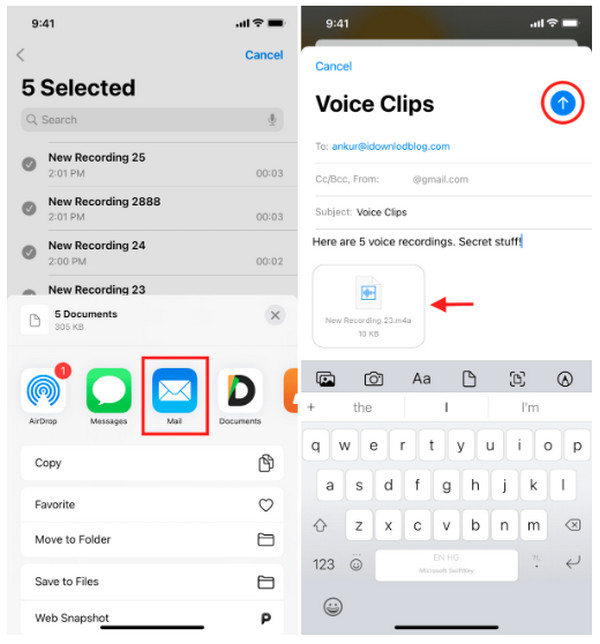
Steg 2Hvis det er mange, kan du lagre dem i «Filer»-appen for å legge dem i en enkelt fil. Du kan deretter overføre dem alle samtidig i e-posten din. Åpne den deretter på datamaskinen for å laste ned. Der har du det! Du svarte akkurat på hvordan du overfører et talememo fra iPhone til datamaskin.
Vanlige spørsmål om hvordan du overfører talememoer fra iPhone til PC/Mac
-
Hvor finner jeg overførte talememoer i iTunes?
På iTunes er det en spesifikk seksjon for talememoer. Når du er ferdig med å overføre talememoer fra iPhone til iTunes, klikker du på Musikk-ikonet og velger deretter Spillelister øverst. Derfra vil du se alle talemeldinger.
-
Hvor lagres talememoene på iPhone?
Alle talememoer lagres automatisk på iCloud sammen med andre iOS-data. På denne måten kan du raskt overføre dem til din nye iPhone hvis du aktiverer iCloud Backup-alternativet.
-
Hvordan overføre store talememoer fra iPhone til datamaskin?
Alle metodene som er diskutert i dette innlegget, inkludert de offisielle metodene fra Apple, kan overføre store talememoer til en datamaskin. Prosessen kan ta lang tid, men de er effektive.
-
Kan jeg bruke en USB-kabel til å overføre talememoer direkte til PC?
Ja, det kan du. Ved å bruke metodene ovenfor i dette innlegget som bruker en USB-kabel, for eksempel iTunes, og ved hjelp av verktøyet, kan du raskt overføre talememoer.
-
Lagres talememoer automatisk i iTunes-sikkerhetskopi?
Hvis du bare sikkerhetskopierer det på iTunes, blir alle talememoer sikkerhetskopiert, men hvis du ikke aktivert det, blir de ikke automatisk lagret. Men hvis du sletter talememoene og tar en sikkerhetskopi på iTunes på nytt, vil den gamle sikkerhetskopien du har gjort, slettes.
Konklusjon
Og så enkelt er det! Du forstår nå hvordan du overfører talememoer fra iPhone til datamaskin. Det er enklere å eksportere talememoer fra iPhone til datamaskinen enn du tror. Det krever at du bruker en USB-kabel og en Bluetooth-funksjon; etter det er det ikke mye mer som kreves. For mer sikkerhet og beskyttelse av dine andre eksisterende data, gå til 4Easysoft iPhone Transfer for å overføre alle viktige data, inkludert talememoer. En annen flott ting med programmet er at det støtter alle versjoner og modeller av iOS-enheter. Gratis Last ned programmet nå!
100% Sikker
100% Sikker


